win7怎么设置屏幕保护程序?很多朋友都希望电脑在一段时间不操作后进入屏保,这样可以有效保护显示器,延长显示屏的使用寿命,今天下载火(xiazaihuo.com)纯净系统之家网小编给朋友们介绍win7电脑屏保设置步骤,不知道的朋友可以看一看。

win7系统屏保设置方法:
1、首先在桌面空白处右击选择个性化打开。
win7开启共享访问密码怎么设置?访问共享需要输入密码设置方法
win7开启共享访问密码怎么设置?有些朋友虽然通过局域网共享文件,但还是希望有个密码保护,所以想启用密码保护共享,大家还想知道这个密码保护共享的密码是什么,应该如何修改,下面系统之家小编来详细讲讲访问共享需要输入密码设置方法。
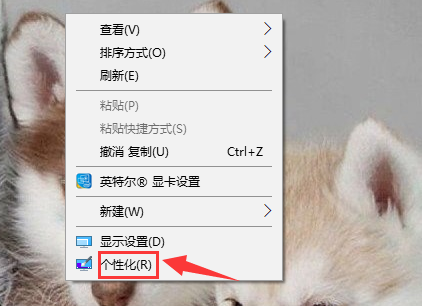
2、在打开的击界面点击打开右下角的屏幕保护程序。
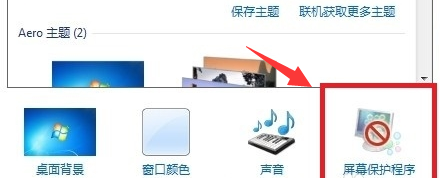
3、在新开的屏幕保护界面就可以选择各种效果来保护屏幕了。
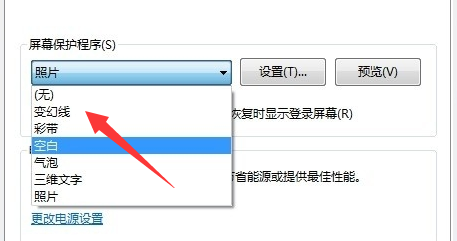
4、完成选择好的设置后回到桌面在不进行操作的情况下一分钟后屏保就会出现了。

小编为大家带来的win7系统屏保设置方法就介绍到这!希望大家继续关注下载火(xiazaihuo.com)纯净系统之家网。
本篇电脑技术文章《win7怎么设置屏幕保护程序?win7电脑屏保设置步骤》由下载火(xiazaihuo.com)纯净系统之家网一键重装软件下载平台整理发布,下载火系统重装工具网可以一键制作系统启动盘,也可在线一键重装系统,重装好的系统干净纯净没有预装软件!重装Win7系统如何操作?在线一键重装Win7系统方法
重装Win7系统如何操作?Win7系统因为自身的稳定性和兼容性而深受小伙伴们的喜爱。近有小伙伴们询问小编说想要在自己电脑重装Win7系统但不知道要如何进行重装,小编的推荐是使用系统之家装机大师进行在线一键重装Win7系统。






